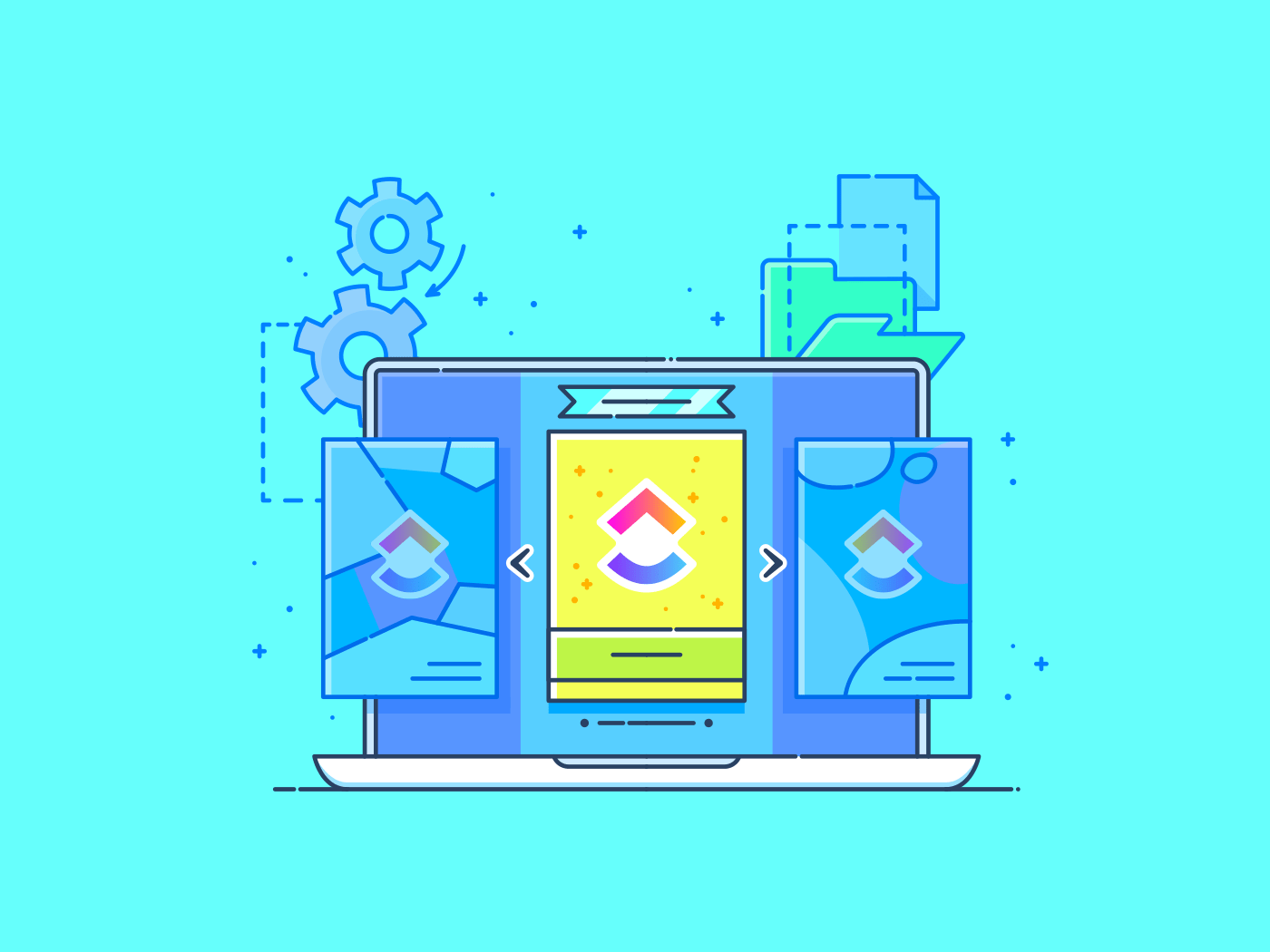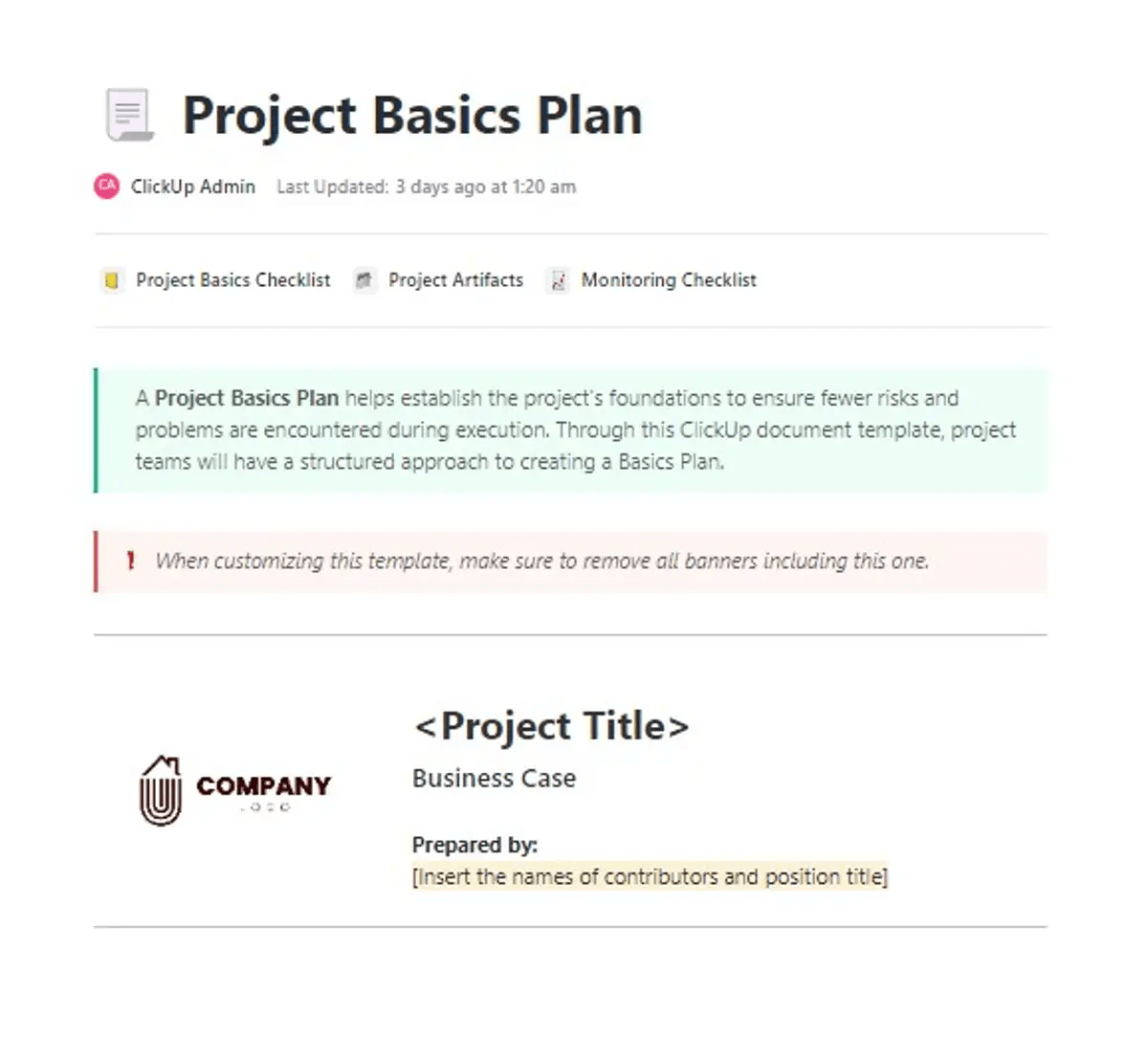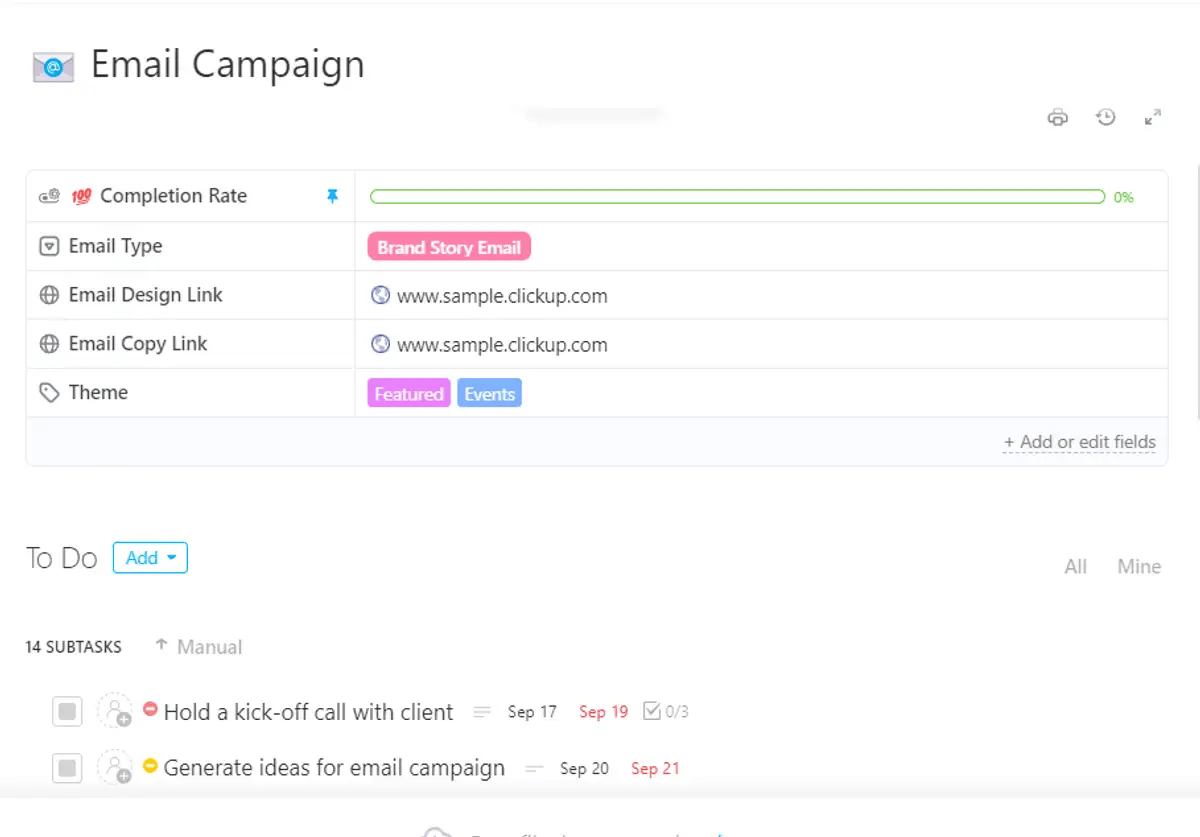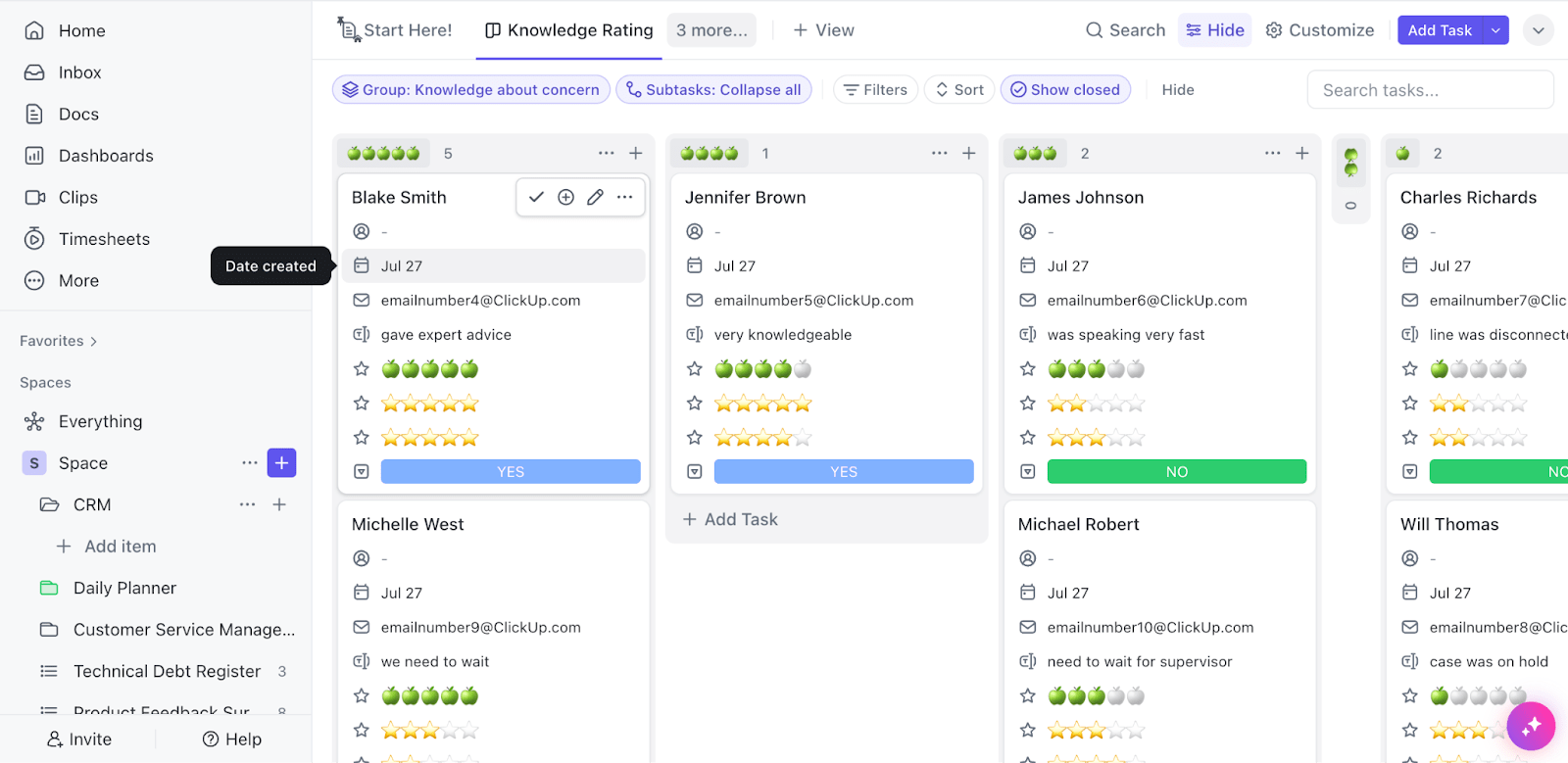Monday sabahı ve patronunuz öğle yemeğinden önce yeni bir proje teklifi, güncellenmiş takım gündemi ve haftalık performans özeti istiyor.
Her belgeyi sıfırdan oluşturmak zaman ve enerji gerektirir. Peki, zor işleri sizin yerinize yapacak hazır şablonlarınız olsaydı ne olurdu?
Kelime işlemcileri, elektronik tablolar veya sunum araçlarıyla çalışıyor olun, belge şablonları belge iş akışınızı kolaylaştırır, tutarlılığı sağlar ve daha önemli görevlere odaklanmanıza yardımcı olur.
Bu kılavuzda, verimliliğinizi artırmak ve Pazartesi sabahı telaşından kaçınmak için farklı uygulamalarda etkili belge şablonları oluşturmayı göstereceğiz.
Belge Şablonları Nedir?
Belge şablonları, iş raporları, sözleşmeler, faturalar, sunumlar ve daha fazlası gibi yeni belgeler oluşturmaya hızlı bir başlangıç yapmanızı sağlayan önceden tasarlanmış dosyalardır.
Belge şablonları yerleşik biçimlendirme, boş alanlar ve yer tutucularla birlikte gelir, böylece her seferinde sıfırdan başlamanız gerekmez. Ayrıntılarınızı girin, ihtiyaçlarınıza göre belirli öğeleri özelleştirin ve kısa sürede şık ve tutarlı bir belgeye sahip olun.
Bazı şablonlar, iletişim bilgilerinin eklenmesi gibi minimum değişiklikler gerektirirken, diğerleri genel stili koruyarak kapsamlı içerik ayarlamaları gerektirebilir.
Neden belge şablonları kullanmalı?
Şablonlar, belge oluşturma sürecini kolaylaştırır ve müşteri teklifleri, toplantı gündemleri ve üç aylık raporlar için sık sık belgeye ihtiyaç duyan şirketler için akıllı bir adımdır. Nedenleri şunlardır:
Uygun maliyetli
Şablonlar, her seferinde aynı işi yeniden yapma ihtiyacını ortadan kaldırarak işgücü maliyetlerini azaltır. Tonlarca belge üreten işletmeler için bu, zaman ve paradan büyük tasarruf anlamına gelir. Ayrıca, daha etkili işler için kaynaklarınızı serbest bırakabilirsiniz.
Kullanım kolaylığı
Kullanıcı dostu oldukları için, tasarım becerileri minimum düzeyde olan kullanıcılar bile belge oluşturabilir ve düzenleyebilir. Gelişmiş beceriler veya pahalı yazılımlar gerekmez.
Tutarlılık
Şablonlar, belgelerinizin net ve tutarlı olmasını sağlar. Bu, markanızın imajını güçlendirmeye ve her şeyin profesyonel görünmesine yardımcı olur.
Doğruluk
Önceden hazırlanmış şablonlar, yapılandırılmış biçimlerle hataları azaltır, anahtar ayrıntıların gözden kaçmamasını ve her şeyin standart kalmasını sağlar.
Gelişmiş verimlilik
Belge şablonları, biçimlendirme süresini kısaltarak ve tekrarlayan görevleri azaltarak verimliliği artırır. Ayrıca, önemli işlere odaklanabilir ve işleri daha hızlı tamamlayabilirsiniz.
💡Profesyonel İpucu: ClickUp'ta ücretsiz süreç belgeleme şablonlarını kullanarak işleri hızlandırabilir ve iş akışı kaosuna bir düzen getirebilirsiniz.
Belge Şablonları Oluşturma
Karmaşık süreçleri özetliyor veya teknik özellikleri ayrıntılı olarak açıklıyor olsanız da, doğru adımları biliyorsanız özel belge şablonları oluşturmak çok kolaydır.
Başlamak için şunları yapın:
Google Dokümanlar'da şablon oluşturma
Zamanınız kısıtlıysa, Google Dokümanlar teknik raporlardan iş mektuplarına ve özgeçmişlere kadar her şey için 50'den fazla hazır şablon sunar. Birini seçin, özelleştirin ve kullanmaya başlayın.
Ancak, özel analiz bölümleri içeren ayrıntılı bir pazarlama kampanyası planı veya kategorilere ayrılmış sorun giderme kılavuzları içeren kapsamlı bir bilgi bankası şablonu gibi daha özel bir şablona ihtiyacınız varsa, şu adımları izleyerek şablonunuzu oluşturun:
1. Google Dokümanlar'a gidin.
2. Yeni belge başlat bölümünde, Boş belge seçeneğine tıklayın
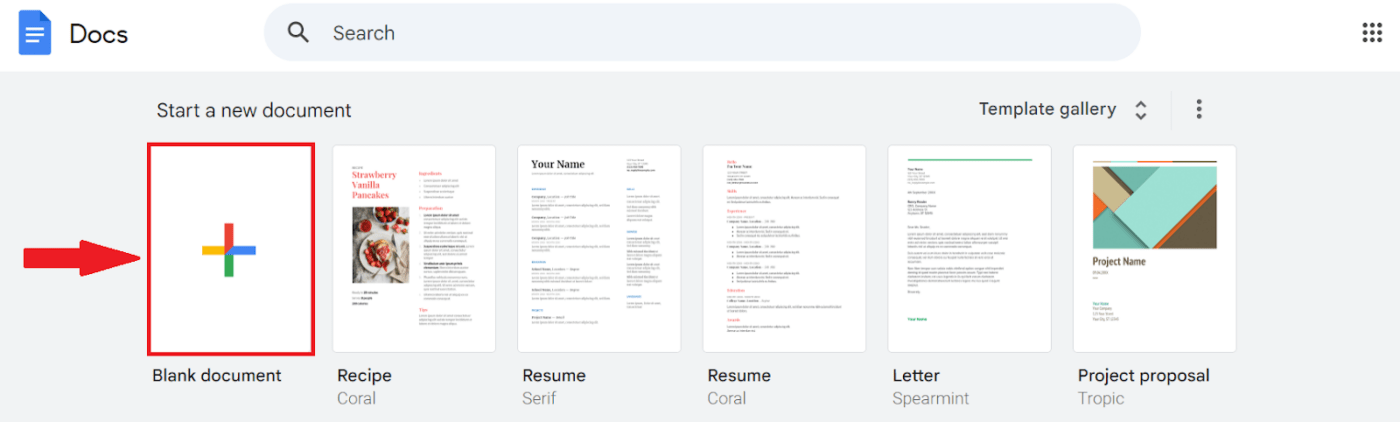
3. Bu boş sayfada, boş alanları doldurarak, yer tutucu metinler, açık başlıklar ve logonuzu ekleyerek belge çerçevenizi tasarlayın. İşte bir iş teklifi şablonu örneği:
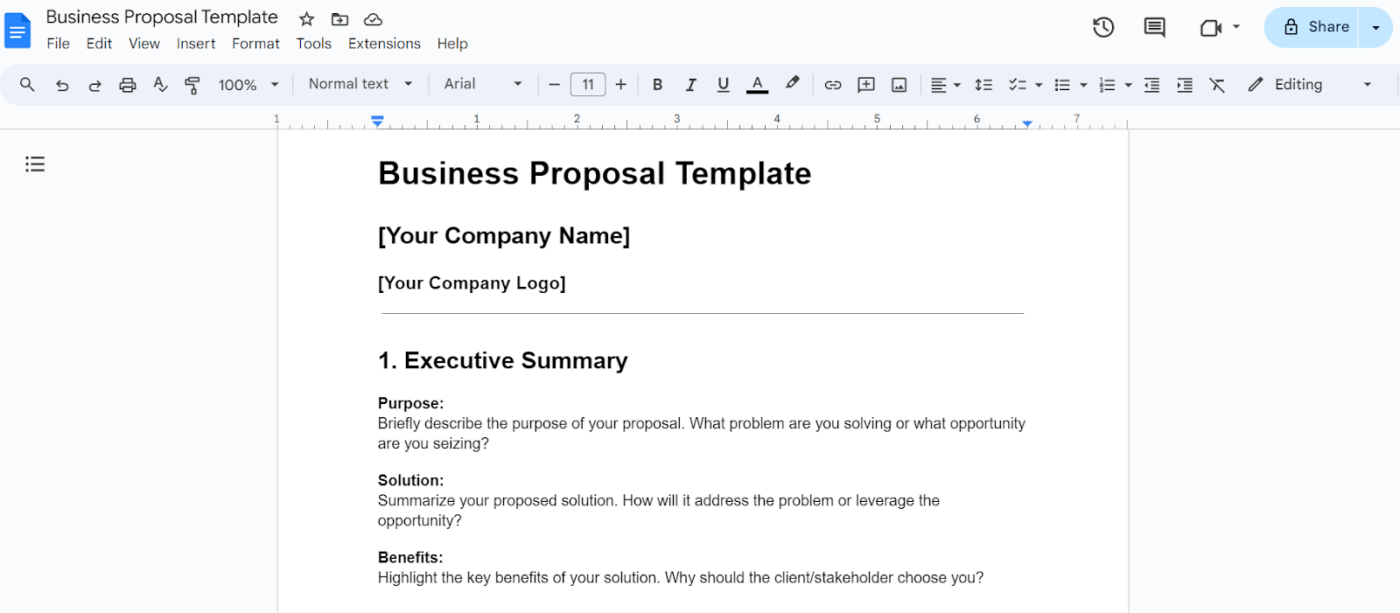
4. Şablonunuza açık bir ad verin ve otomatik kaydetme işlemini Google Dokümanlar'a bırakın.
5. Bu stili yeniden kullanmak için, Google Drive'da dosyayı bulun, üzerine sağ tıklayın ve Kopyala'yı seçin
Daha fazla bilgi: BT takımları için 10 ücretsiz teknik dokümantasyon şablonu
Microsoft Word'de şablon oluşturma
Google Dokümanlar gibi Microsoft Word da özgeçmişler, raporlar, satış mektupları ve daha fazlası için bir dizi yerleşik şablon sunarak profesyonel bir görünümle hızlı bir başlangıç yapmanıza yardımcı olur.
Word belgelerinizin her zaman kusursuz olmasını sağlamak için özel şablonlar oluşturmanın yolları:
1. Boş Belge'ye tıklayarak yeni bir belge oluşturun
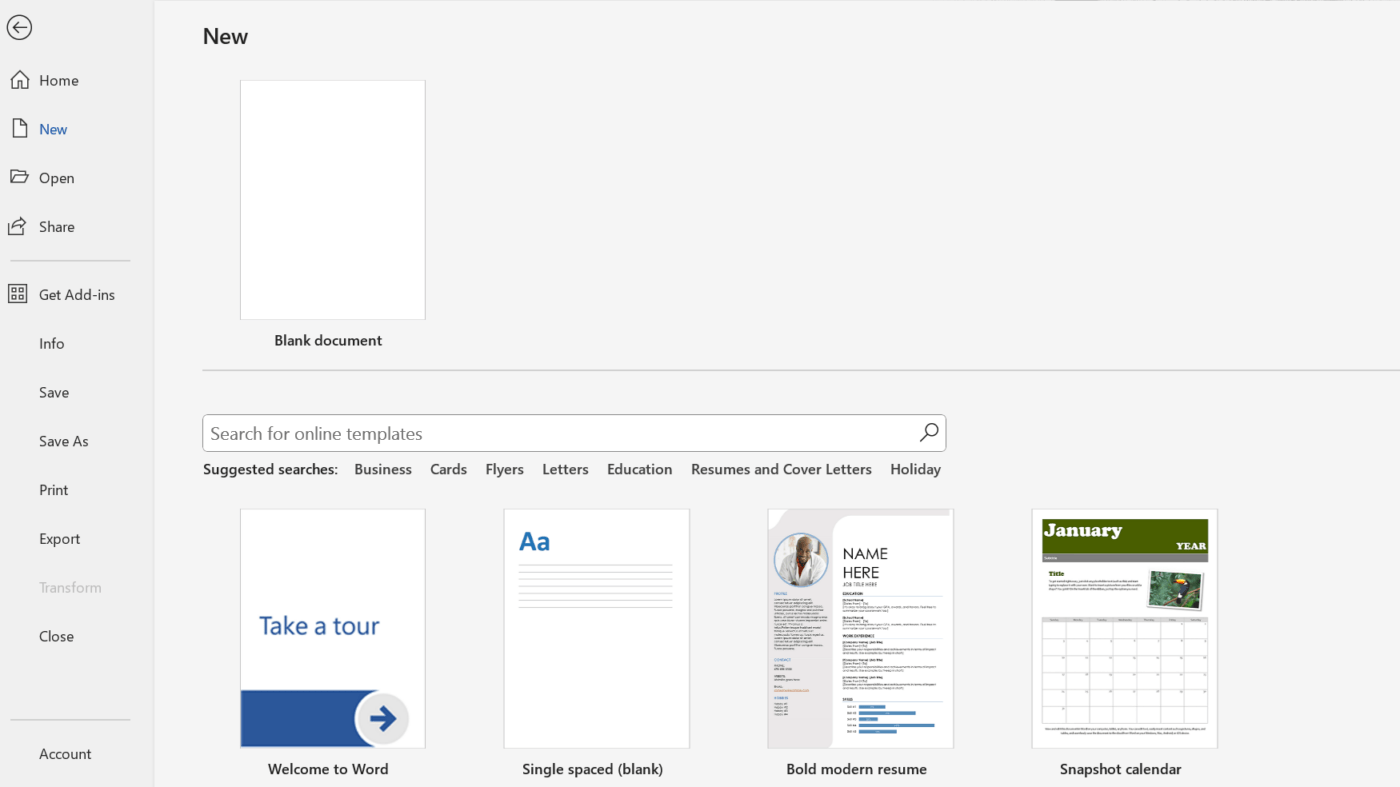
2. Metin kutuları ve resim kutuları ekleyerek ve belgenin amacına göre Arial, Calibri ve Proxima Nova gibi sans serif yazı tiplerini seçerek şablonunuzu tasarlayın.
3. Ardından, Dosya > Farklı Kaydet öğesini tıklayın. Farklı Kaydet penceresinde, açılır listeden Word Şablonu (. dotx) seçeneğini belirleyin, şablonunuza benzersiz bir başlık verin ve Kaydet öğesini tıklayın
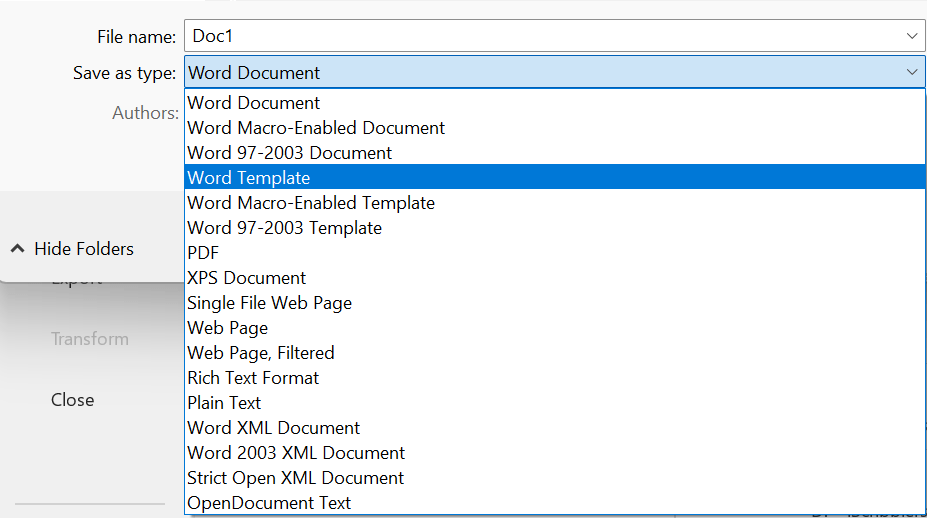
4. Word şablonunuzu kullanmak için Word uygulamasını açın, Yeni'ye tıklayın ve şablonunuzu seçin. .dotx dosyaları yeni belgeler olarak açılır, böylece orijinalin üzerine yazılmaz.
Daha fazla bilgi: 2024'te Her Yazarın İhtiyacına Uygun En İyi 10 Yazma Aracı
Google Slaytlar'da şablon oluşturma
Google Slaytlar, şablon oluşturmak için mükemmeldir.
Sezgisel sürükle ve bırak arayüzü, tasarımcı olmayanlar için bile düzenleri, renkleri ve yazı tiplerini kolayca özelleştirmenizi sağlar. Gerçek zamanlı işbirliği özelliği, sizin ve takımınızın şablonları birlikte düzenlemenizi sağlar.
Ayrıca, bulut tabanlı erişim sayesinde şablonlarınızı istediğiniz zaman, istediğiniz cihazdan güncelleyebilir ve kullanabilirsiniz.
Google Slaytlar'ın Şablon Galerisi'nden hazır şablonları seçebilirsiniz. Ya da kendiniz oluşturabilirsiniz.
1. Google Slaytlar'a gidin.
2. Yeni sunum başlat bölümünde, Boş Sunum'u tıklayın.
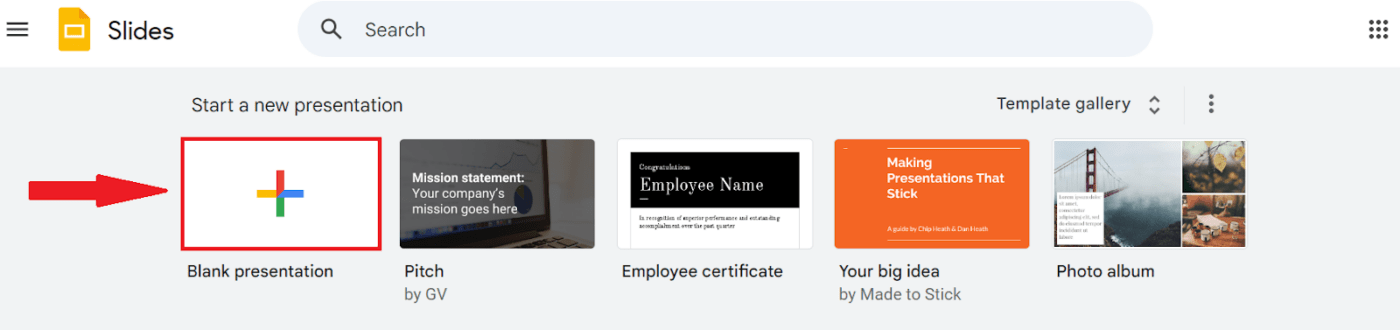
3. Google Slaytlar sunum şablonunuzu oluşturun.
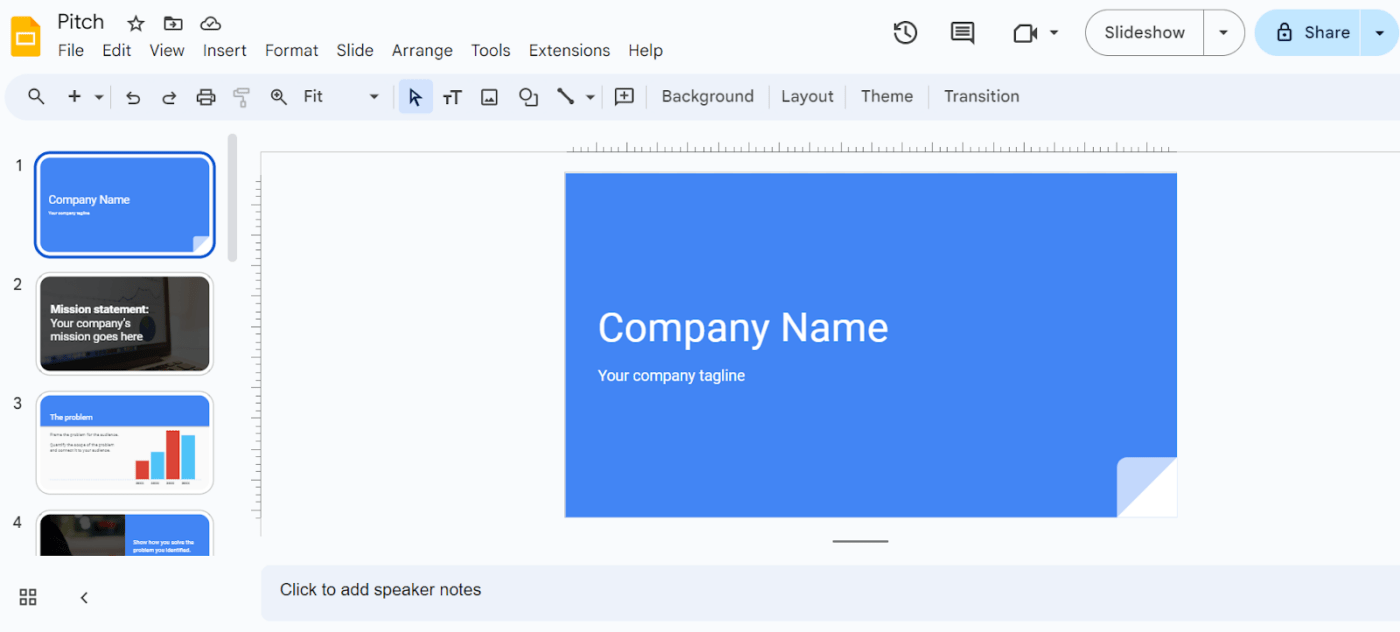
4. Şablonunuza bir ad verin, diğer Google uygulamaları gibi otomatik olarak kaydedilecektir.
5. Bu çerçeveye bir dahaki sefere ihtiyacınız olduğunda, Google Drive'da dosyayı bulun, üzerine sağ tıklayın ve Kopyala'yı seçin.
Microsoft PowerPoint'te şablon oluşturma
Microsoft PowerPoint şablonları, ihtiyaçlarınıza göre kolayca özelleştirebileceğiniz bir dizi hazır seçenek sunar. Bunlar arasında slayt gösterileri, raporlar, el ilanları, ders planları ve etkinlik gündemleri için tasarımlar bulunur.
Ancak bunları sıfırdan tasarlamak, genel seçeneklerle yetinmek zorunda kalmadan tam olarak ihtiyacınız olanı ekleyebileceğiniz anlamına gelir.
Bunu nasıl başarabilirsiniz:
1. PowerPoint uygulamasını açın ve Boş Sunum'a tıklayın
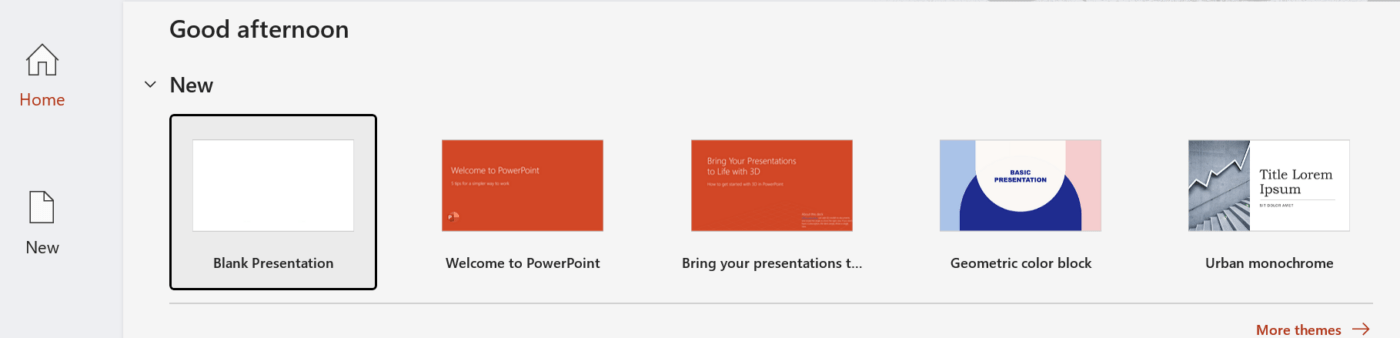
2. Tasarım sekmesine tıklayın ve Slayt Boyutu > Özel Slayt Boyutu'nu seçin. Ardından, iletişim kutusunda istediğiniz sayfa yönünü ve boyutlarını seçin.
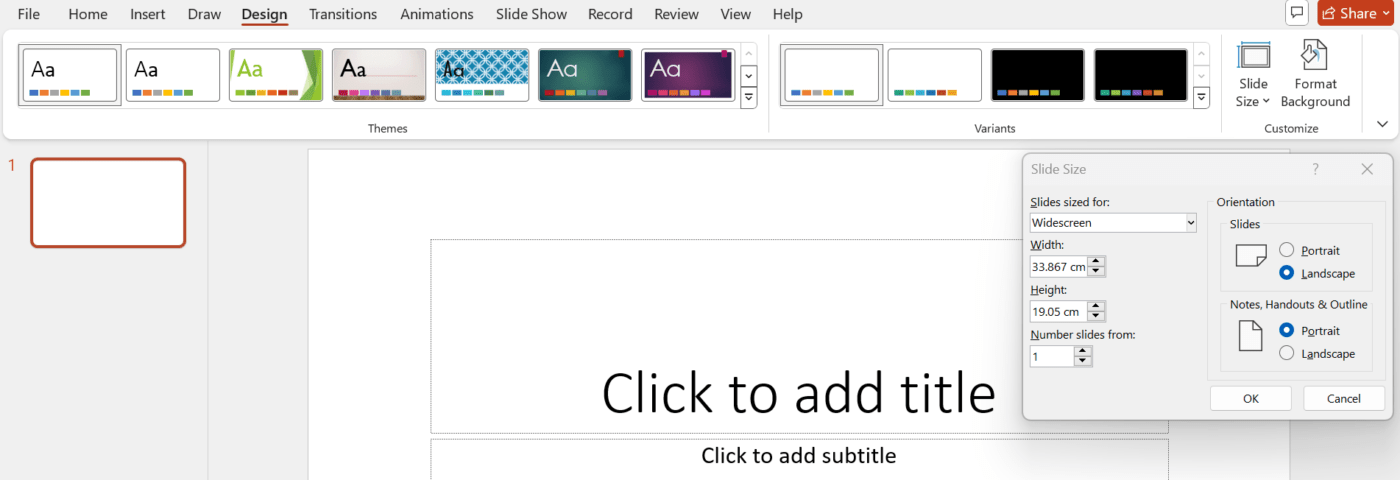
3. Ardından, Görünüm > Slayt Ustası'nı tıklayın. Slayt ustası, soldaki küçük görsel listesinin en üstündeki slayttır ve altında ilişkili düzenler bulunur. Burada temaları seçebilir, arka planları ayarlayabilir ve yer tutucular ile diğer görsel öğeleri ekleyebilirsiniz. Slayt Ustası'nda yapılan tüm değişiklikler tüm slayt düzenlerine uygulanır.
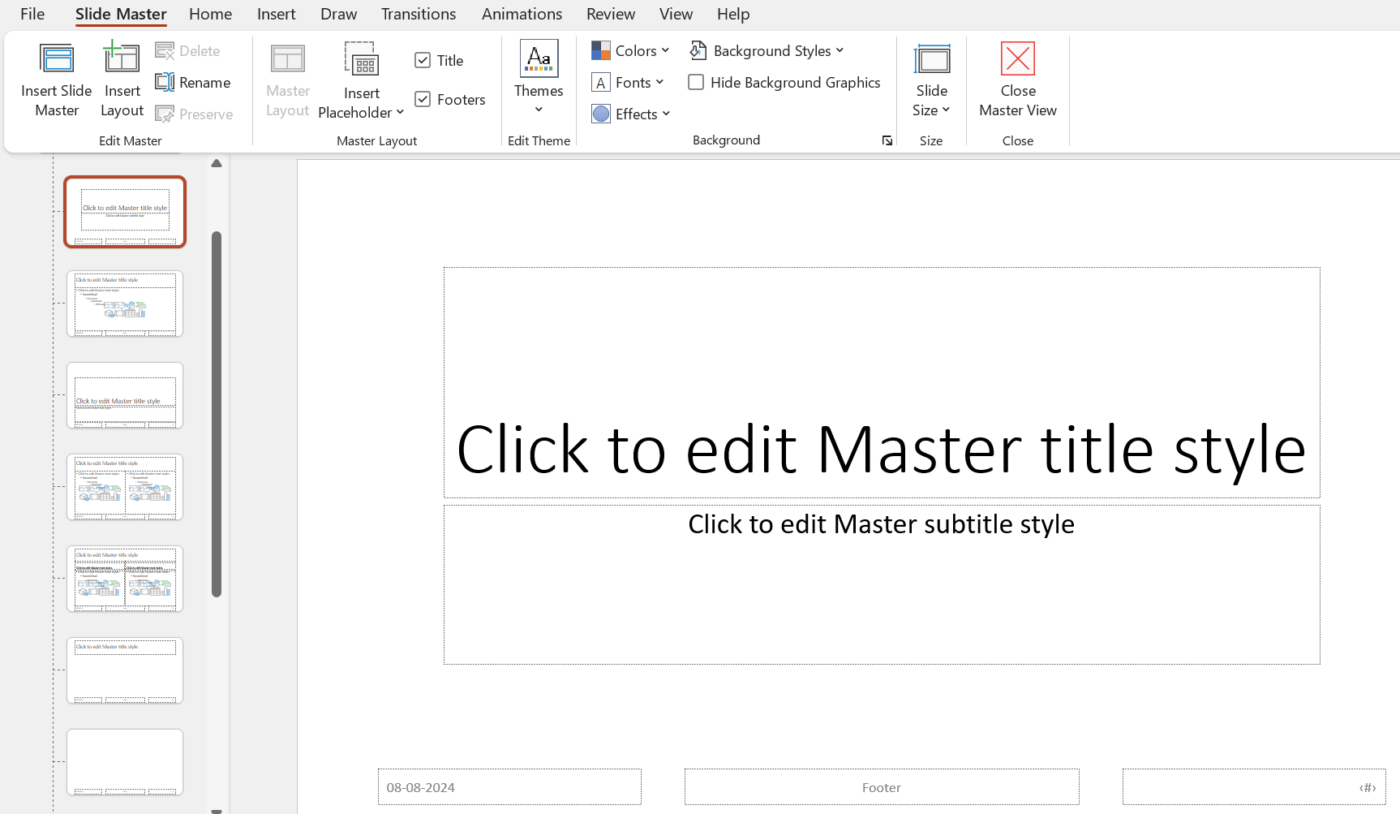
4. Sunumu şablon olarak kaydetmek için Dosya > Farklı Kaydet > Diğer Konumlar > Gözat seçeneklerini tıklayın
5. Farklı Kaydet penceresinde, şablonunuza arama dostu bir ad verin, açılır listeden PowerPoint Şablonu (. potx) seçeneğini seçin ve Kaydet düğmesine tıklayın
Google E-Tablolar'da şablon oluşturma
Yapılacaklar listesi mi hazırlamanız veya canlı güncellemeler içeren bir proje takipçisi mi tasarlamanız gerekiyor? Google E-Tablolar şablonları ihtiyacınızı karşılar. Yerleşik formüller ve anında erişim sayesinde her şeyi sorunsuz bir şekilde oluşturabilirsiniz.
Ayrıca, projelerinizle birlikte gelişen ve özel gereksinimlerinize uyum sağlayan benzersiz şablonlar da oluşturabilirsiniz.
İşte nasıl:
1. Google E-Tablolar'a gidin.
2. Yeni bir e-tablo başlat bölümünde, Boş e-tablo seçeneğine tıklayın
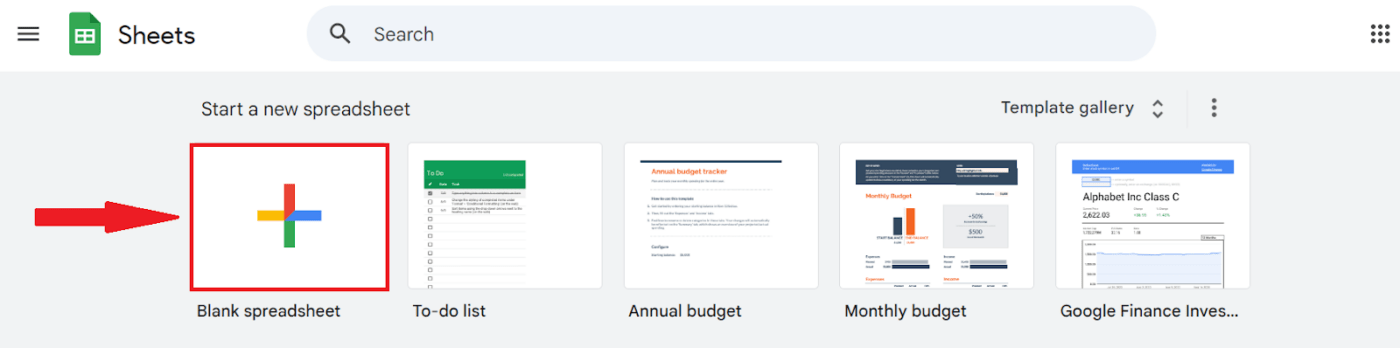
3. Bu Çalışan vardiya programı şablonu gibi, belgenizin çerçevesini oluşturun:
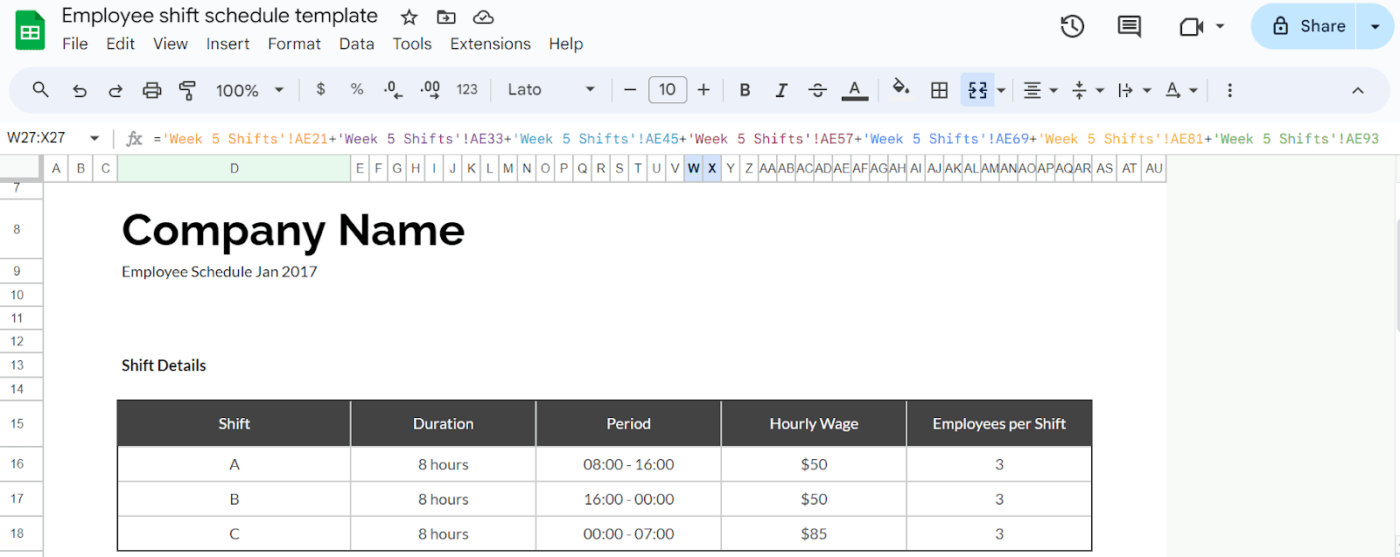
4. E-tablo şablonunuza uygun bir ad verin, Google E-Tablolar otomatik olarak kaydeder.
5. Bu çerçeveyi yeniden kullanmak istiyorsanız, e-tabloda dosya sekmesine tıklayın, sağ tıklayın ve Kopyala seçeneğini seçerek Drive'ınıza kopyalayın.
Microsoft Excel'de şablon oluşturma
Microsoft Excel, kullanıma hazır zengin şablonlarla birlikte gelir. Gider raporlarından haftalık planlayıcılara, Gantt grafiklerinden satış takipçilerine kadar Excel'de her şey var.
Ancak, standart şablonların sunmadığı özel ölçümler veya benzersiz biçimlendirme gerekiyorsa, özel şablonlar tam olarak bunu oluşturmanıza yardımcı olur.
1. Boş Çalışma Kitabı'nı tıklayarak yeni bir Excel şablonu oluşturun
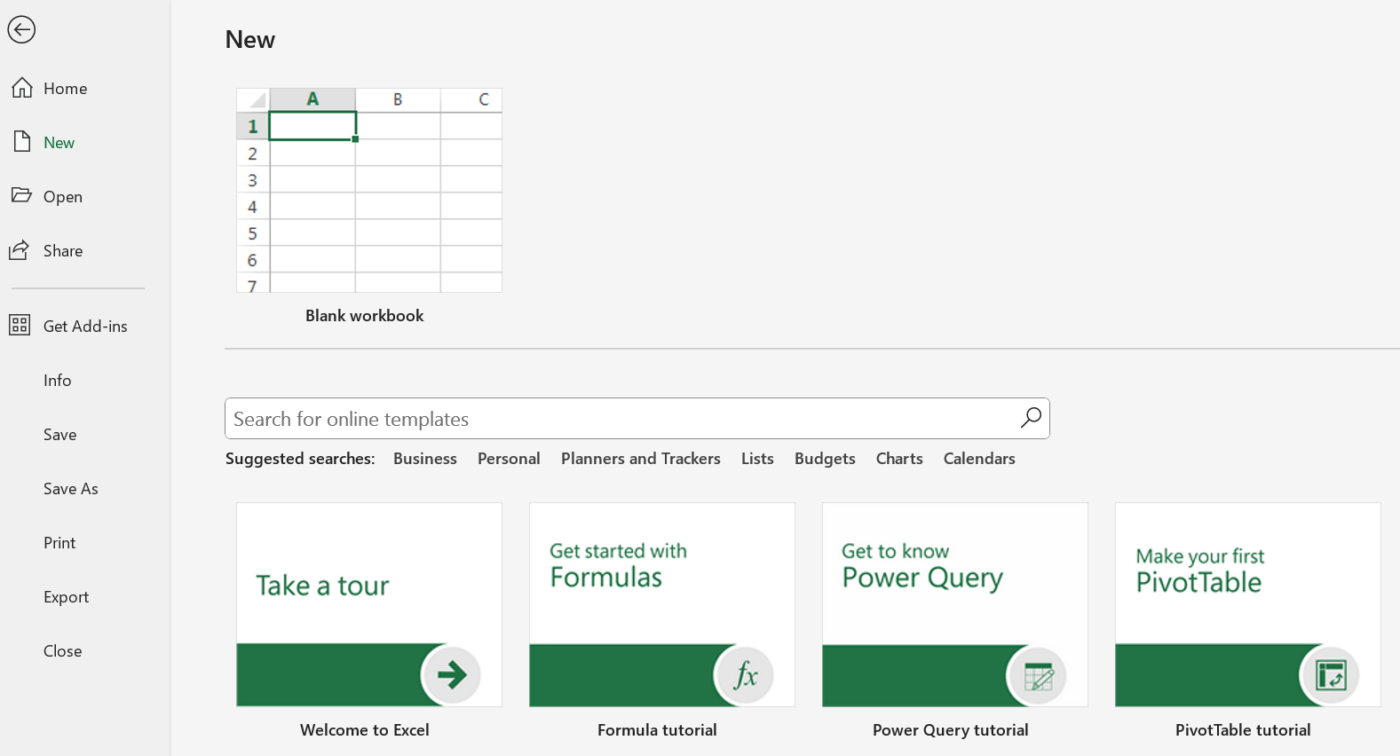
2. Dosya'yı ve ardından Farklı Kaydet > Diğer Konumlar > Gözat'ı tıklayın.
3. Farklı Kaydet iletişim kutusunda, bir şablon adı yazın, Excel Şablonu (. xltx) seçeneğini belirleyin ve Kaydet'i tıklayın.
4. Dosyanızda makrolar (hesap tablosundaki otomatik eylemler) varsa, dosya biçimini Excel Makro Özellikli Şablon (. xltm) olarak seçin.
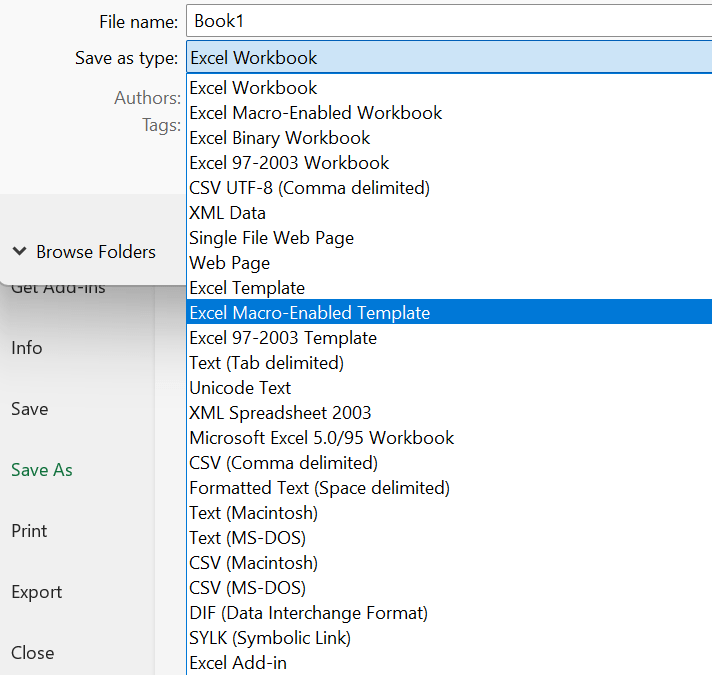
5. Şablonunuzdan yeni bir e-tabloya oluşturmak için Excel'i açın, Yeni'yi tıklayın ve istediğiniz şablonu seçin.
ClickUp'ta şablon oluşturma
İster bir proje zaman çizelgesi hazırlıyor ister toplantı gündemlerini haritalandırıyor olun, ClickUp, belge şablonu oluşturmayı çocuk oyuncağı haline getiren çok yönlü bir proje yönetimi aracıdır.
Google Dokümanlar, Excel veya Slaytlar'dan ayıran özelliği, görevleri yönetmenize ve şablonları tek bir yerden oluşturmanıza olanak tanımasıdır. Böylece, farklı araçlar arasında geçiş yapmanıza gerek kalmaz. Ayrıca, belge bölümlerini eyleme geçirilebilir görevlere dönüştürebilir, bunları takım üyelerine atayabilir ve son teslim tarihlerini şablonlarınızdan doğrudan ayarlayabilirsiniz.
Belge veya görev güncellemelerine göre eylemleri tetikleyen özel kurallar ayarlayarak tekrarlayan görevleri otomatikleştirebilirsiniz. Görevlerinizi ve belgelerinizi iş akışınıza ve proje ihtiyaçlarınıza göre görselleştirmek için Liste, Pano veya Takvim gibi görünümleri kullanın.
ClickUp'ta yeni bir şablon oluşturmak için:
1. ClickUp hesabınıza giriş yapın ve çalışma alanınıza gidin.
2. Kenar çubuğundan Belgeler bölümüne gidin ve Yeni Belge Oluştur seçeneğine tıklayın
3. ClickUp'ın zengin metin düzenleyicisini kullanarak belgenizi biçimlendirin; başlıklar, madde işaretleri, yer tutucular, tablolar, resimler ve daha fazlasını ekleyin.
4. Şablon tamamlandığında, belgenizin sağ üst köşesindeki üç noktaya (…) tıklayın ve Şablon Olarak Kaydet seçeneğini seçin. Ardından, bir ad verin ve ilgili etiketleri veya açıklamaları ekleyin.
5. Şablonlarınızı Belgeler altındaki Şablonlar bölümünde yönetebilir ve düzenleyebilirsiniz. Ayrıca, gerektiğinde düzenleyebilir, çoğaltabilir veya silebilirsiniz.
ClickUp Brain'i kullanarak şablonları kolayca oluşturun
ClickUp'ın yerleşik AI asistanı ClickUp Brain'i kullanarak şablon oluşturmayı hızlandırın, kurulum süresini kısaltın, hataları azaltın ve belge yönetimini daha hızlı ve verimli hale getirin.

Bu aracı şu amaçlarla kullanabilirsiniz:
- Geçmiş görevlerinize dayalı akıllı önerilerle şablonlarınıza son teslim tarihleri ve açıklamalar gibi ayrıntıları önceden doldurun
- Şablonlar içinde takım üyelerine görevleri otomatik olarak atayın, böylece her şey başlangıçtan itibaren ayarlanmış olur
- Belge şablonlarınızdaki yazım hatalarını tespit edin; eklenti veya uzantı gerekmez
- Kısaltmalarla mesajlara hızlıca yanıt verin ve yanıtlarınızı mükemmel bir üslupla hazırlayın
Daha fazla bilgi: Belgeleme ve Google Dokümanlar Broşür Şablonları için AI Nasıl Kullanılır!
ClickUp Docs ile şablon yönetimini basitleştirin
Birden fazla şablonu takip etmek bir kabusa dönüşebilir, ancak ClickUp Docs aradığınız cevap.
Kolay erişim ve sorunsuz paylaşım için tüm ClickUp şablonlarınızı burada saklayın. Ayrıca, belgelerinizi anında düzenleyebilir, görevlere bağlayabilir, erişimi kontrol edebilir, gerçek zamanlı olarak işbirliği yapabilir ve güçlü düzenleme araçlarının keyfini çıkarabilirsiniz.
Sürüm geçmişi ve etkileşimli grafikler ve çizelgeler, entegre formlar ve görsel öğeler gibi dinamik gömme seçenekleri sayesinde belgeleriniz her zaman güncel, ilgi çekici ve alakalı kalır.
ClickUp'ın Yerleşik Şablonlarıyla Verimliliği En Üst Düzeye Çıkarın
ClickUp'ın hazır şablon koleksiyonu inanılmaz derecede çeşitlidir ve karmaşık proje yol haritalarından ayrıntılı SOP'lere ve takım durum raporlarına kadar her şeyi sunar. Birden fazla göreve özel şablonla, hemen işe koyulabilir ve projelerinizi verimli bir şekilde izleyebilirsiniz.
Ancak ClickUp, belge şablonlarıyla sınırlı değildir. Farklı alanlarda verimliliği artırmak için bir dizi başka şablon da sunar. Bunlardan bazıları şunlardır:
1. ClickUp Proje Belgeleri Şablonu
Planlamadan yürütmeye kadar tüm proje ayrıntılarınıza kolayca erişebildiğinizi ve bunların mükemmel bir şekilde organize edildiğini hayal edin. ClickUp'ın Proje Dokümantasyon Şablonu tam da bunu sunar. Tüm proje belgelerine merkezi bir konumdan kolayca erişerek son teslim tarihlerini ve bütçeleri takip edebilirsiniz.
Bu hazır şablonu etkili bir şekilde kullanmak için:
- Projenin zaman çizelgesini, kapsamını ve hedeflerini özetleyen bir proje genel bakışı oluşturun
- Projeyi adımlara bölün ve görevleri takım üyelerine atayarak sorumlulukları netleştirin ve iş yükünü yönetin
- Her şeyin yolunda gitmesi için ilerlemeyi izleyin ve gerektiğinde planları değiştirin
- Başarıyı ölçmek ve gelecekteki projeleri iyileştirmek için sonuçları belgelendirin ve geri bildirim toplayın
Ayrıca, ClickUp'taki yorumlar ve tepkiler, takım üyelerinin güncellemeleri veya geri bildirimleri emoji ile anında onaylamasına olanak tanıyarak tam yanıt verme ihtiyacını ortadan kaldırır ve proaktif iletişimi destekler.
💡 Profesyonel İpucu: Yorumlar eklendiğinde veya son tarihler yaklaştığında görev durumlarını otomatik olarak güncellemek için ClickUp Otomasyonlarını kullanın. Ayrıca, hatırlatıcılar ve bildirimler göndererek herkesin önemli değişikliklerden ve son tarihlerden haberdar olmasını sağlayabilirsiniz.
2. ClickUp Planlama Belgesi Şablonu
Projenizin sonraki adımlarını planlamak sizi zorluyor mu? ClickUp'ın Planlama Belgesi Şablonu size yardımcı olur. Hedeflerinizi belirlemenizi, görevleri küçük adımlara bölmenizi ve herkesin aynı sayfada olmasını sağlar.
Bu şablonu farklı kılan özellikler şunlardır:
- Özel durumlar: "Başlamadı", "Devam ediyor" ve "Tamamlandı" gibi özel durumlarla görevlerin ilerlemesini izleyin ve işlerin ne durumda olduğunu öğrenin
- Özel alanlar: Görevlerinizi kolayca kategorize etmek ve görselleştirmek için öncelik düzeyi, son teslim tarihi veya görev sahibi gibi öznitelikler ekleyin
- Özel görünümler: İhtiyaçlarınıza uygun görünümlerle ClickUp iş akışınızı özelleştirin: basit bir görev listesi için Liste Görünümü, görsel zaman çizelgeleri için Gantt Grafiği, takım görevlerini dengelemek için İş Yükü Görünümü ve son tarihleri ve programları görmek için Takvim Görünümü
- İzleme sistemi: Pano Görünümü ile ilerlemeyi izleyin; örneğin, bunu kullanarak "Sosyal medya kampanyası oluştur"un "Fikir"den "Yürütme"ye kadar aşamalarını görselleştirin ve tüm güncellemeleri veya değişiklikleri izleyin
💡 Profesyonel İpucu: ClickUp Brain'i kullanarak proje hedefleri, son tarihler ve atanan takım üyeleri gibi önemli ayrıntıları otomatik olarak önceden doldurun, tutarlılık ve doğruluk sağlayın. Ayrıca, proje güncellemeleri veya görev açıklamalarıyla ilgili sorgulara hızlı ve özenli yanıtlar hazırlar ve belirli çıktıları, zaman çizelgelerini ve sorumlulukları özetleyen açık ve ayrıntılı görev açıklamaları oluşturur.
3. ClickUp Proje Yönetimi Şablonu
Karmaşık bir projeyi yönetmek, farklı hedefleri ve son teslim tarihleri olan pazarlama, geliştirme ve satış takımlarını koordine etmek anlamına gelir. ClickUp Proje Yönetimi Şablonu, her şeyi ilk günden itibaren uyumlu hale getirmek için stratejik bir yaklaşım sunar.
Bu şablon, proje varlıklarını görselleştirmenize ve izlemenize, iş akışı görünümlerini kullanarak görevleri yönetmenize ve paydaşlar ve takım üyeleriyle uyumlu çalışmanıza olanak tanır. Ayrıca, olası sorunları erken tespit ederek proje başarısızlığı riskini azaltabilirsiniz.
İşte nasıl:
- Özelleştirilebilir durumlar: Durumları kullanarak proje görevlerini izleyin, darboğazları hızlıca tespit edin, incelemeleri kolaylaştırın, onayları hızlandırın ve projenizi yolunda tutun. Örneğin, bir pazarlama departmanı kampanya görevlerini yönetmek için "İçerik Onayı Bekleniyor" veya "Son Düzenlemeler Gerekli" durumlarını kullanabilir
- Görselleştirilmiş iş akışı: Görevleri özelleştirilebilir sütunlarda görmek, aşamalara sürüklemek ve kolay izleme için alt gruplar eklemek için Pano Görünümü gibi esnek görünümleri kullanarak ilerlemeyi inceleyin. Ayrıca, Gantt Grafik Görünümü Kritik Yolları, Slack Süresi ve bağımlılıkları belirleyerek programı etkili bir şekilde yönetmek için net bir zaman çizelgesi sağlar
- ClickApps: Zaman takibi, etiketler, bağımlılık uyarıları, birden fazla atanan kişi, e-posta senkronizasyonu ve daha fazlası gibi anahtar işlevler sunan şablonun ClickApps özelliği ile verimliliği artırın
4. ClickUp E-posta Kampanyası Şablonu
E-posta kampanyalarını yönetmek zor olabilir. Düzenli ve odaklanmış kalmaya çalışırken içerik yaratıcılığı, tutarlılık ve e-posta performansı arasında dengede kalmanız gerekir. İşte burada ClickUp'ın E-posta Kampanyası Şablonu devreye girer. Kampanyalarınızı kolaylıkla planlamanıza, tasarlamanıza, izlemenize ve optimize etmenize yardımcı olur.
Anahtar özellikleri şunlardır:
- Özel durumlar: Bu özellik, ilk planlamadan son uygulamaya kadar kampanyanızın her aşamasını izler. Örneğin, "İçerik Taslağı" e-postayı yazdığınızı gösterirken, "Müşteri Onayı" e-postanın müşterinin son onayını beklediğini belirtir
- Özel alanlar: E-posta içeriğini izlemek için "E-posta Kopyalama Bağlantısı", kampanyayı promosyon veya haber bülteni e-postası olarak sınıflandırmak için "E-posta Türü" ve görsel öğelere erişmek için "Tasarım Bağlantısı" gibi anahtar kampanya ayrıntılarını yönetin ve kategorilere ayırın
- Özel görünümler: Kampanyanızın ilerlemesini farklı açılardan izleyin. Örneğin, Takvim Görünümü'nü kullanarak e-postaların gönderilme tarihi ve incelemelerin son teslim tarihi gibi anahtar tarihleri izleyin. Veya Pano Görünümü'nü kullanarak e-posta kampanyalarını Fikir Üretme, İçerik Oluşturma, Tasarım, İnceleme ve Gönderildi gibi kartlar halinde görselleştirin
💡 Profesyonel İpucu: ClickUp Otomasyonu ile otomatik e-posta tetikleyicileri ayarlayın: yeni bir potansiyel müşteri kaydolduğunda bir hoş geldiniz e-postası gönderin veya bir görev durumu "İnceleme" aşamasına geldiğinde bir takım üyesine hatırlatıcı e-posta gönderin. Bu, iletişimin zamanında ve yerinde olmasını sağlar.
5. ClickUp Müşteri Memnuniyeti Anketi Şablonu
Müşteri anketleri oluşturmayı, yanıtları toplama ve analiz etmeyi ve iyileştirme alanlarını belirlemeyi tek bir şık ve kolay platformda yapabileceğinizi hayal edin. ClickUp'ın Müşteri Memnuniyeti Anketi Şablonu tam da bunu sağlar.
Bu, size şunları sağlar:
- Anketleri profesyonelce yönetin: Örneğin, Yanıtlayanlar Görünümü'nü kullanarak kimlerin yanıt verdiğini ve geri bildirimlerini izleyin, Bilgi Derecelendirme Görünümü'nü kullanarak müşterilerinizin ürününüzü ne kadar iyi tanıdığını öğrenin. Ayrıca, Anket Formu Görünümü'nde sorularınızı oluşturup düzenleyebilir, Buradan Başlayın Görünümü'nde anket kurulum görevlerinizi düzenli tutabilirsiniz
- Ayrıntılı bilgiler edinin: Kapsamlı bir analiz için gerekli tüm bilgileri toplamak üzere dokuz özelleştirilebilir alanı kullanın. Örneğin, desteğin ne kadar yararlı olduğunu değerlendirmek için "Yararlılık" alanını, sağlanan bilgilerin net olup olmadığını anlamak için "Netlik" alanını ve müşterinin sorununun çözülüp çözülmediğini onaylamak için "Sorun çözüldü mü?" alanını kullanın
💡 Profesyonel İpucu: Otomasyon araçlarını kullanarak, son satın alımlar veya müşteri hizmetleri etkileşimleri gibi tetikleyicilere göre belirli müşteri segmentlerine anketler gönderin. Böylece, anketleriniz manuel çaba gerektirmeden doğru kişilere doğru zamanda ulaşır.
ClickUp ile Belge Şablonlarını Bir Profesyonel Gibi Yönetin
Google Dokümanlar, Google E-Tablolar ve Microsoft PowerPoint gibi araçlar, kapsamlı düzenleme özellikleri sayesinde yeni şablonlar oluşturmak için idealdir.
Ancak ClickUp, belge şablonlarını doğrudan proje yönetimi sistemi içinde oluşturmanıza ve yönetmenize olanak tanıyarak bir adım daha ileri gider, böylece bunları iş akışınıza entegre edebilirsiniz.
ClickUp Brain ile tekrarlayan görevleri otomatikleştirin, ayrıntıları önceden doldurun ve hataları zahmetsizce düzeltin. Ayrıca, ClickUp Belgeleri tüm şablonlarınızı düzenli tutar, gerçek zamanlı işbirliğini mümkün kılar ve maksimum verimlilik için şablonları görevlere bağlar.
Belge şablonu oluşturma sürecinizi kolaylaştırmaya hazır mısınız?
ClickUp'a bugün ücretsiz kaydolun.